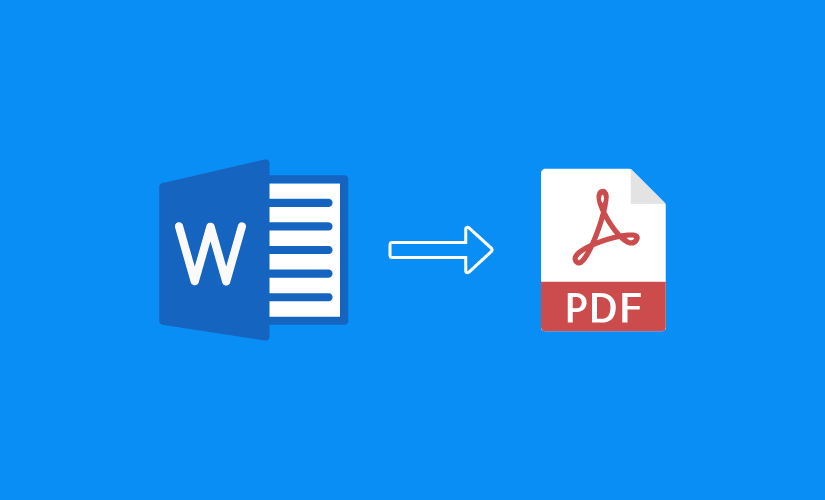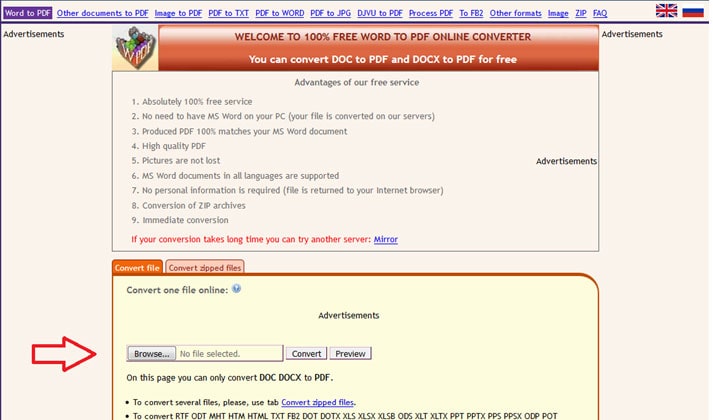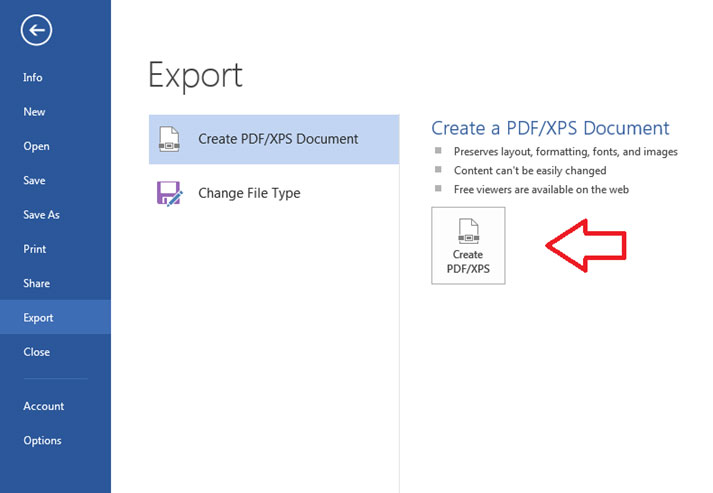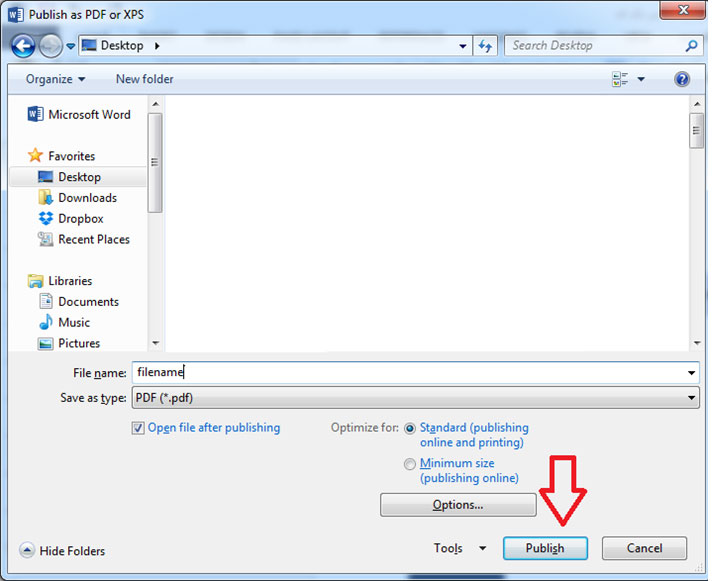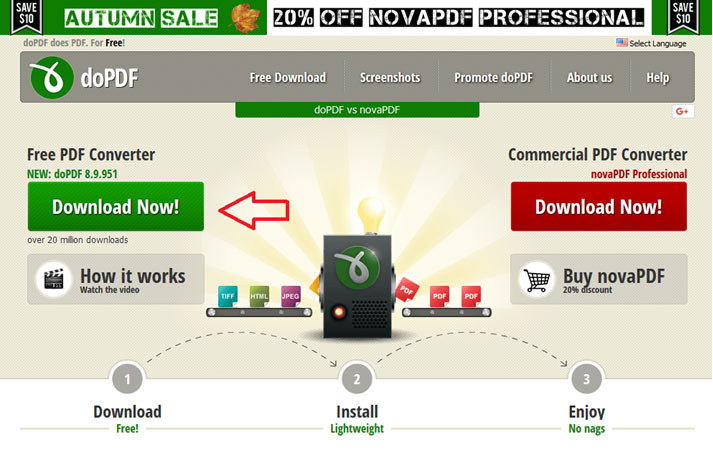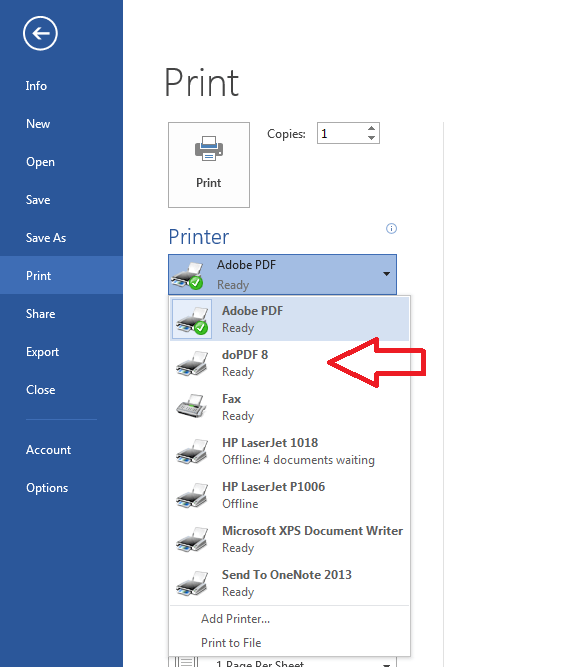نحوه ساخت فایل PDF
ساخت فایل PDF به کاربران اجازه میدهد تا فایلهای خود را بدون امکان تغییر و با فرمت دلخواه ذخیره کنند و به سایر کاربران نیز امکان میدهد تا این فایل را به راحتی در هر سیستمی اجرا کرده و مشاهده نمایند. برای تبدیل نسخه های مختلف word به PDF راه های مختلفی به شرح زیر وجود دارد:
الف) تبدیل Word به PDF با استفاده از وب سایت تبدیل Word به PDF
۱. ابتدا وارد وب سایت www.convertonlinefree.com شوید.
۲. توجه کنید که این وب سایت هیچ هزینه ای بابت تبدیل فایلها دریافت نمی کند، لذا از نصب کردن هرگونه ابزار یا پرداخت هر نوع وجه به اینگونه وب سایت ها خودداری کنید، این سرویس ها کاملا رایگان می باشند مگر اینکه بخواهید تعداد بسیار زیادی فایل Word را به PDF تبدیل کنید.
۳. از قسمت convert File بر روی گزینه Browse کلیک کنید و فایل Word مورد نظر را انتخاب کنید.
۴. بر روی دکمه Convert کلیک کنید و کمی صبر کنید تا فایل تبدیل شود.
ب) ذخیره فایل Word به صورت PDF در نرمافزار Word 2013
۱. مطلب و یا سندی که بخواهید در آینده از آن پرینت بگیرید، تهیه کنید.
۲. گزینه File و سپس Export را انتخاب کنید.
۳. از منوی بازشده، گزینه Create PDF/XPS را برگزینید.
۴. گزینه Publish را انتخاب کنید.
نرم افزار ورد، یک فایل PDF را از فایل اصلی شما ایجاد کرده و به طور پیشفرض با همان اسم قبلی، در فولدر فعلی ذخیره میکند.
نکته: در این روش هم مانند روش قبلی دیده شده است که با برخی از فونت ها ناسازگاری دارد. لذا بهتر است بعد از ایجاد فایل PDF یکبار آن را بررسی کنید.
ج) تبدیل فایل به فرمت PDF با استفاده از نرم افزار Do PDF
۱. ابتدا نرم افزار رایگان doPDF را از سایت www.dopdf.com دانلود نمایید.
۲. این نرم افزار بسیار سبک و ساده است و بعد از نصب خودش را به عنوان یک پرینتر به سیستم معرفی می¬کند، بنابراین بعد از دریافت نرم افزار آن را نصب کنید و مطئمن شوید که در Control Panel شما و در قسمت Printers یک پرینتر به نام doPDF اضافه شده است.
۳. فایل Word خود را باز کنید.
۴. بر روی منوی File و گزینه Print کلیک کنید.
۵. مطمئن شوید که در قسمت Printer نرم افزار do PDF را انتخاب میکنید.
۶. مسیر و نام فایل PDF را انتخاب کنید و بر روی دکمه OK کلیک کنید و فایل Word شما در همان مسیر تبدیل به PDF خواهد شد.
نکته: این نرم افزار سازگاری کامل با فونت های ایرانی مانند B Nazanin و IranNastaliq را دارد.
د) ذخیره فایل Word با پسوند PDF در نرمافزار Word 2010
۱. فایل خود را آماده کنید.
۲. بر روی گزینه File کلیک کرده و سپس گزینه Save As را انتخاب کنید.
۳. نامی برای فایل خود انتخاب نمایید. دقت کنید نامی که انتخاب میکنید آسان و قابل فهم باشد، انتخاب نامی با استفاده از اعداد و یا حروف نامشخص، شانس شما را برای باز کردن این فایل در آینده کم میکند.
۴. گزینه Save as a Type را انتخاب کرده و سپس گزینه PDF را انتخاب نمایید.
۵. همچنین از گزینه Standard میتوانید برای پرینت و یا نشر در اینترنت و یا از گزینه Minimum فقط جهت نشر در اینترنت استفاده کنید.
۶. بر روی گزینه Save کلیک کنید.
این روش با برخی از فونت های ایرانی مانند IranNastaliq به درستی عمل نمی کند و یا ممکن است به درستی نتواند برخی از پانویس ها و سرصفحه ها را به درستی تبدیل کند. لذا بعد از ایجاد فایل PDF بهتر است یکبار آن را بررسی نمایید.
نکته: شما می توانید برای آشنایی با چگونگی فیلتر کردن کلمات توهین آمیز در اینستاگرام مبحث آموزش فیلتر کردن کلمات در کامنت اینستاگرام را مطالعه نمایید.